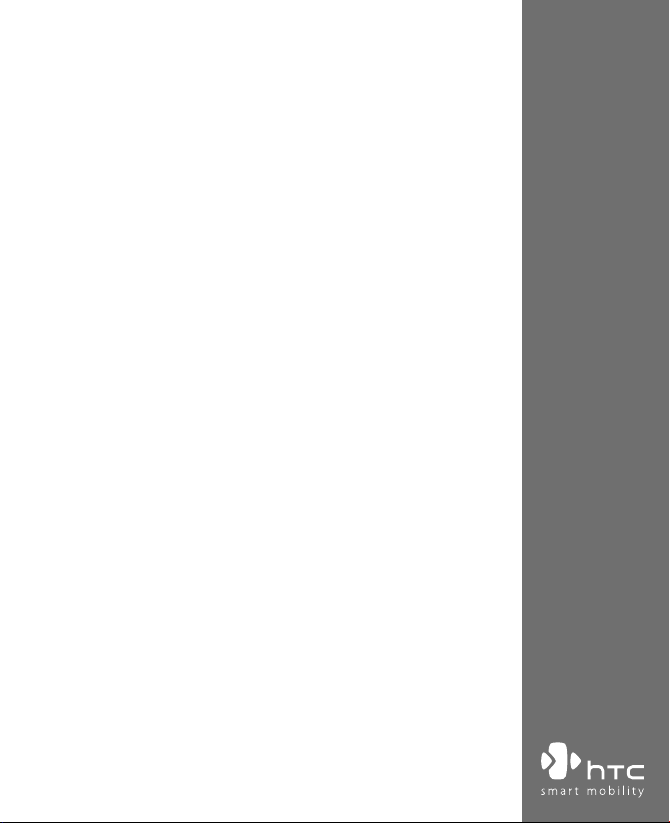
PDA-Telefon
Handbuch
www.htc.com
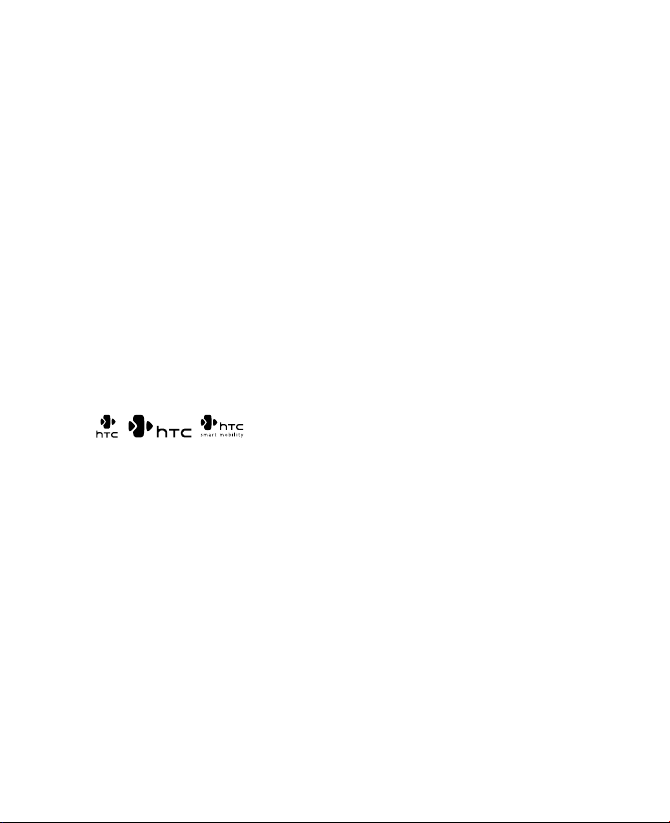
2
Bitte zuerst lesen
WENN SIE DEN AKKU AUS DEM KARTON ENTNEHMEN, IST ER NICHT
GELADEN.
ENTFERNEN SIE NICHT DEN AKKU, WÄHREND DAS GERÄT GELADEN
WIRD.
DIE GARANTIE ERLISCHT, WENN SIE DAS AUSSENGEHÄUSE DES
GERÄTES ÖFFNEN ODER SONSTWIE BESCHÄDIGEN.
DATENSCHUTZBESCHRÄNKUNGEN
Einige Länder erfordern die volle Offenlegung von aufgezeichneten
Telefongesprächen und schreiben vor, dass Sie Ihren Gesprächspartner
darüber informieren müssen, wenn das Gespräch aufgezeichnet wird.
Befolgen Sie immer die entsprechenden Gesetze und Bestimmungen Ihres
Landes, wenn Sie die Aufnahmefunktion des PDA-Telefons einsetzen.
INFORMATIONEN ZU RECHTEN ÜBER GEISTIGES EIGENTUM
Copyright © 2007 High Tech Computer Corp. Alle Rechte vorbehalten.
, , , ExtUSB, HTC Touch, Touch Cruise, TouchFLO und HTC
Care sind Warenzeichen und/oder Dienstleistungszeichen von High Tech
Computer Corp.
Microsoft, MS-DOS, Windows, Windows NT, Windows Server, Windows
Mobile, Windows XP, Windows Vistaâ„¢, ActiveSync, Windows MobileGerätecenter, Internet Explorer, MSN, Hotmail, Windows Live, Outlook, Excel,
PowerPoint, Word und Windows Media sind entweder eingetragene oder
nicht eingetragene Warenzeichen von Microsoft Corporation in den USA
und/oder anderen Ländern.
Bluetooth und das Bluetooth-Logo sind Warenzeichen im Besitz von
Bluetooth SIG, Inc.
Wi-Fi ist ein eingetragenes Warenzeichen von Wireless Fidelity Alliance, Inc.
SD ist ein Warenzeichen von SD Card Association.
Java, J2ME und alle anderen Java-basierten Zeichen sind Warenzeichen
oder eingetragene Warenzeichen von Sun Microsystems, Inc. in den USA
und anderen Ländern.
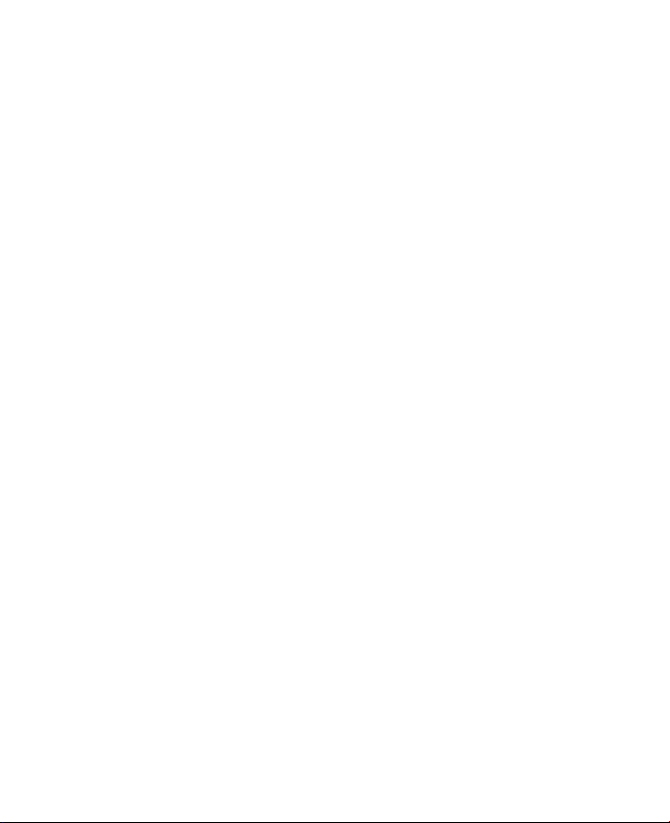
Copyright © 2007, Adobe Systems Incorporated.
Copyright © 2007, Macromedia Netherlands, B.V.
Macromedia, Flash, Macromedia Flash, Macromedia Flash Lite und Reader
sind Warenzeichen und/oder eingetragene Warenzeichen von Macromedia
Netherlands, B.V. oder Adobe Systems Incorporated.
Sprite Backup ist ein Warenzeichen oder Dienstleistungszeichen von Sprite
Software.
Copyright © 2007, Dilithium Networks, Inc. Alle Rechte vorbehalten.
Copyright © 2007, Esmertec AG. Alle Rechte vorbehalten.
ArcSoft MMS Composer™ Copyright © 2003-2007, ArcSoft, Inc. und seine
Lizenzgeber. Alle Rechte vorbehalten. ArcSoft und das ArcSoft-Logo sind
Warenzeichen von ArcSoft, Inc. in den USA und/oder anderen Ländern.
Lizensiert von QUALCOMM Incorporated unter einem oder mehrerer der
folgenden Patente:
4,901,307 5,490,165 5,056,109 5,504,773 5,101,501 5,778,338
5,506,865 5,109,390 5,511,073 5,228,054 5,535,239 5,710,784
5,267,261 5,544,196 5,267,262 5,568,483 5,337,338 5,659,569
5,600,754 5,414,796 5,657,420 5,416,797
Alle anderen Firmen-, Produkt- und Dienstleistungsnamen, die hier
angeführt werden, sind Warenzeichen, eingetragene Warenzeichen oder
Dienstleistungszeichen im Besitz der jeweiligen Eigentümer.
HTC kann nicht haftbar gemacht werden für technische oder redaktionelle
Fehler oder Auslassungen in diesem Dokument, oder zufällige bzw.
nachfolgende Schäden, die auf Verwendung dieses Materials zurückgeführt
werden können. Die Informationen werden im “Ist-Zustand” ohne jegliche
Garantien bereitgestellt und können jederzeit ohne Bekanntmachung
geändert werden. HTC behält sich auch das Recht vor, den Inhalt dieses
Dokuments jederzeit und ohne Bekanntmachung zu ändern.
Es ist nicht zulässig, dieses Dokument ganz oder in Auszügen in irgendeiner
Form oder mit irgendwelchen Mitteln, sei es auf elektronische oder
mechanische Weise, einschließlich Fotokopien, Tonaufnahmen oder
Speicherung in abrufbaren Systemen, ohne die vorherige schriftliche
Genehmigung von HTC zu reproduzieren, zu übertragen oder in eine
andere Sprache zu übersetzen.
3
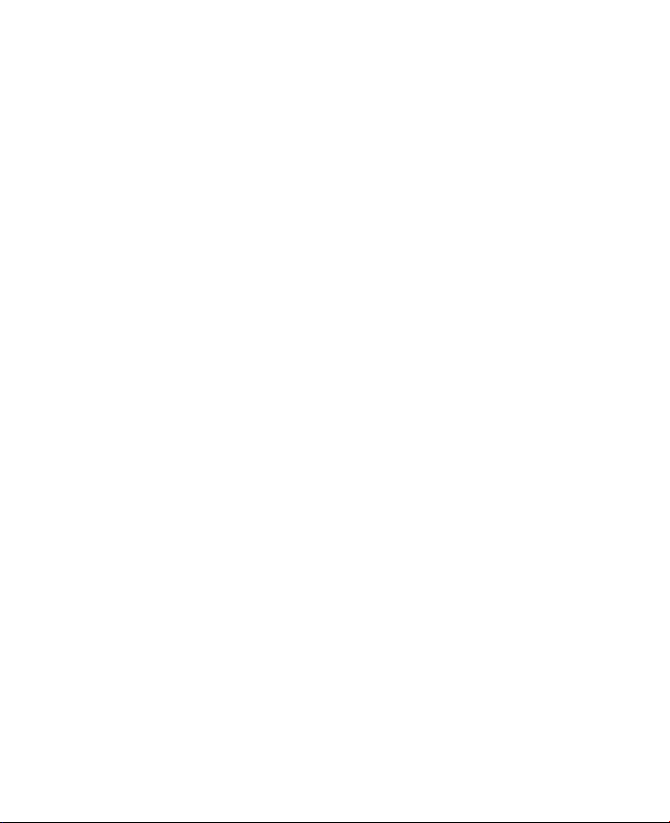
4
Haftungsausschluss
WETTERINFORMATIONEN, DATEN UND DOKUMENTATIONEN WERDEN IM
“IST”-ZUSTAND BEREITGESTELLT, UND HTC GIBT DAFÜR KEINE GARANTIEN
UND BIETET KEINEN TECHNISCHEN SUPPORT AN. IM VOLLEN VON DER
RECHTSPRECHUNG ZUGELASSENEN RAHMEN GEBEN HTC UND SEINE
TOCHTERGESELLSCHAFTEN keine Zusicherungen und Gewährleistungen,
weder ausdrücklich oder angedeutet, weder vom Gesetz noch
anderweitig vorgeschrieben, hinsichtlich der Wetterinformationen,
Daten und Dokumentationen oder hinsichtlich jeglicher anderen
Produkte und Dienstleistungen, einschließlich und ohne Einschränkung
jeglicher ausdrücklichen oder angedeuteten Gewährleistungen über
die Gebrauchstauglichkeit, die Eignung zu einem bestimmten Zweck,
die Nichtverletzung von Rechten, die Qualität, die Genauigkeit, die
Vollständigkeit, die Effektivität, die Verlässlichkeit, die Nutzbarkeit, und die
Korrektheit von Wetterinformationen, Daten und/oder Dokumentationen
oder jegliche angedeuteten Gewährleistungen, die aus der Handhabung
oder Verwendung entstehen.
Ohne die obigen Bestimmungen einzuschränken, sind HTC und
seine Lieferanten nicht verantwortlich für Ihren Missbrauch von
Wetterinformationen, Daten und/oder Dokumentationen, die daraus
abgeleitet werden. HTC und seine Lieferanten geben keine ausdrücklichen
oder angedeuteten Gewährleistungen, Garantien oder Zusicherungen
darüber, dass das Wetter so eintritt oder eingetreten ist, wie es in Berichten,
Vorhersagen, Daten oder Informationen dargestellt oder beschrieben
wird, und übernehmen keine Verantwortung und sind nicht gegenüber
Personen oder Gruppen verantwortlich für jegliche Unregelmäßigkeiten,
Ungenauigkeiten oder Auslassungen bei Informationen über Wetter oder
Ereignisse, die für Zukunft oder Vergangenheit vorhergesagt, dargestellt
oder berichtet werden. OHNE DIE OBIGE ERKLÄRUNG IM ALLGEMEINEN
EINZUSCHRÄNKEN, ERKENNEN SIE AN, DASS DIE WETTERINFORMATIONEN,
DATEN UND/ODER DOKUMENTATIONEN UNGENAUIGKEITEN ENTHALTEN
KÖNNEN, UND SIE ERKLÄREN, DASS SIE IHREM MENSCHENVERSTAND
VERTRAUEN UND AUF STANDARDGEMÄSSE SICHERHEITVORKEHRUNGEN
ACHTEN, WENN SIE DIE WETTERINFORMATIONEN, DATEN ODER
DOKUMENTATIONEN VERWENDEN.
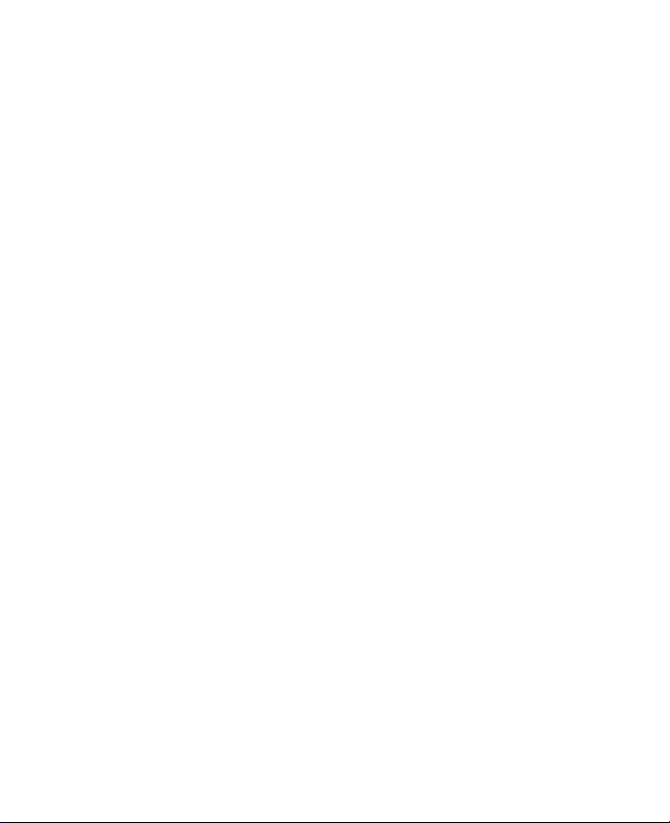
Haftungsausschluss bei Schäden
IM VOLLEN VON DER RECHTSPRECHUNG ZUGELASSENEN RAHMEN SIND
HTC UND SEINE LIEFERANTEN IN KEINEM FALL DEM ANWENDER ODER
EINER DRITTEN PERSON HAFTPLICHTIG, WENN ES ZU IRGENDWELCHEN
INDIREKTEN, BESONDEREN, FOLGENDEN ODER STRAFENDEN
SCHÄDEN JEGLICHER ART KOMMT, WEDER BEI VERTRAGSBRUCH
NOCH BEI UNERLAUBTER HANDLUNG, EINSCHLIEßLICH ABER NICHT
BESCHRÄNKT AUF, BEI VERLETZUNGEN, GEWINNVERLUSTEN, VERLUST
AN FIRMENWERT, VERLUST AN GESCHÄFTEN, VERLUST VON DATEN
UND/ODER VERLUST AN PROFITEN, ODER BEI EINHALTUNG ODER
NICHTEINHALTUNG VON VERPFLICHTUNGEN, DIE MIT DER VERWENDUNG
VON WETTERINFORMATIONEN, DATEN ODER DOKUMENTATIONEN IN
VERBINDUNG STEHEN, UNABHÄNGIG DAVON, OB SIE VORHERSEHBAR SIND
ODER NICHT.
Wichtige Gesundheits- und Sicherheitsinformationen
Wenn Sie dieses Produkt verwenden, sollten Sie die folgenden
Sicherheitsvorkehrungen treffen, um mögliche Schäden und rechtliche
Folgen zu vermeiden.
Befolgen Sie gewissenhaft alle Sicherheits- und Bedienungsanweisungen,
und bewahren Sie sie sorgfältig auf. Beachten Sie alle Warnhinweise in der
Bedienungsanleitung und auf dem Produkt.
Um Verletzungen, Stromschläge, Feuer und Beschädigungen am Produkt zu
vermeiden, sollten Sie die folgenden Vorsichtshinweise beachten.
ELEKTRISCHE SICHERHEIT
Dieses Produkt ist für den Betrieb mit Strom aus dem Akku oder dem
benannten Netzteil vorgesehen. Eine andere Verwendung kann gefährlich
sein und zum Verlust jeglicher Garantieansprüche für dieses Produkt führen.
SICHERHEITSHINWEISE FÜR INSTALLATION MIT ORDNUNGSGEMÄSSER
ERDUNG
ACHTUNG: Anschließen an ein nicht ordnungsgemäß geerdetes Gerät kann
am Gerät einen elektrischen Schlag auslösen.
5
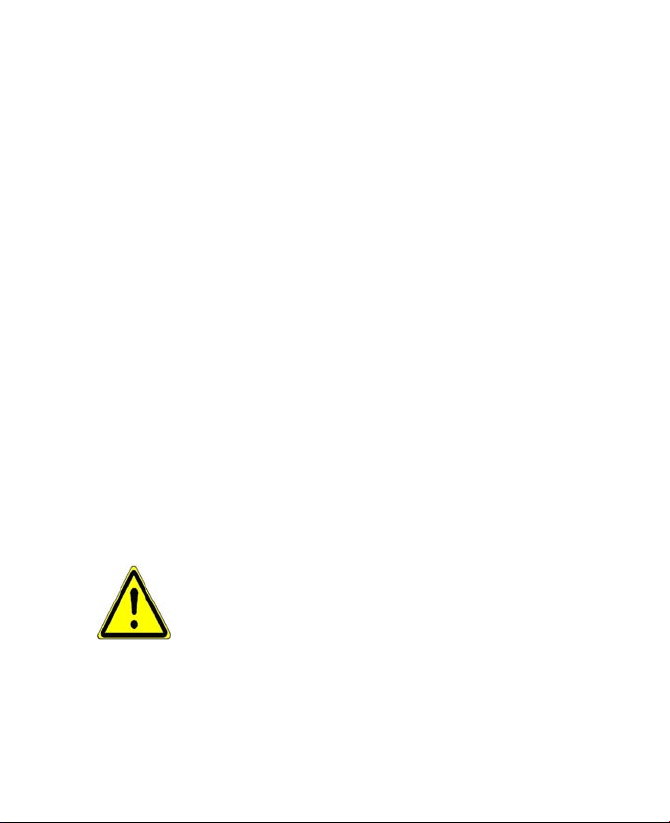
6
Dieses Produkt ist mit einem USB-Kabel für das Anschließen an einen
Desktop- oder Notebook-Computer ausgestattet. Stellen Sie sicher, dass
der Computer ordnungsgemäß geerdet ist, bevor Sie dieses Produkt an ihn
anschließen. Das Stromkabel eines Desktop-Computers oder Notebooks
enthält einen Erdleiter sowie eine Erdungsvorrichtung am Stecker.
Der Stecker muss an eine geeignete, ordnungsgemäß installierte und
entsprechend den gültigen Vorschriften und Gesetzen geerdete Steckdose
angeschlossen werden.
SICHERHEITSHINWEISE FÜR DAS NETZTEIL
• Geeignete externe Netzquelle verwenden
Verwenden Sie für das Produkt nur eine Netzquelle, die sich laut der
auf dem Etikett angegebenen elektrischen Werte eignet. Wenn Sie
sich nicht sicher sind, welche Art von Stromquelle erforderlich ist,
wenden Sie sich an einen autorisierten Dienstanbieter oder an Ihr
örtliches Stromversorgungsunternehmen. Bei Produkten, die mit
Akkustrom oder einer anderen Stromquelle betrieben werden, lesen
Sie in der dem Produkt beigelegten Bedienungsanleitung nach.
• Akkus vorsichtig handhaben
Dieses Produkt enthält einen Li-Ion- oder Li-Ion-Polymer-Akku.
Wenn der Akku nicht sachgemäß behandelt wird, besteht das
Risiko von Feuer und Verbrennungen. Versuchen Sie nicht, den
Akku selbst zu öffnen oder zu reparieren. Sie dürfen den Akku nicht
auseinandernehmen, zerstören, durchlöchern, kurzschließen, in Feuer
oder Wasser werfen oder Temperaturen von mehr als 60°C (140°F)
aussetzen.
WARNUNG: Es besteht Explosionsionsgefahr, wenn ein falscher Akku
eingesetzt wird. Um das Risiko von Feuer oder Verbrennungen zu
vermeiden, sollten Sie den Akku nicht auseinandernehmen, zerstören,
durchlöchern, kurzschließen, einer Hitze von mehr als 60°C (140°F)
aussetzen oder in Feuer oder Wasser werfen. Verwenden Sie nur
zugelassene Akkus. Recyclen oder entsorgen Sie aufgebrauchte Akkus
entsprechend der vor Ort geltenden Bestimmungen oder den dem
Produkt beigelegten Hinweisen.
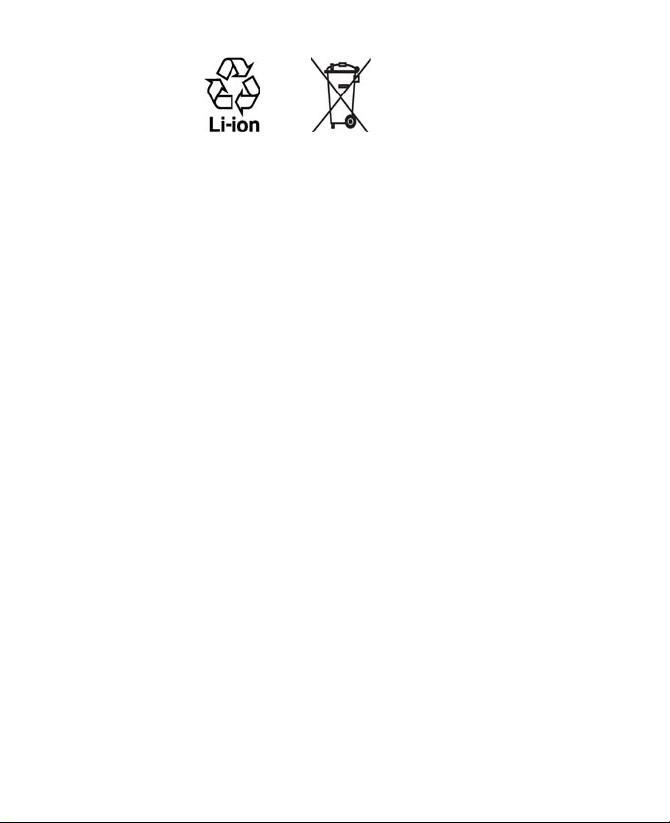
• Zusätzliche Vorsichtsmaßnahmen
• Halten Sie den Akku und das Gerät stets trocken, und verwenden
Sie ihn/es nicht in der Nähe von Wasser und Flüssigkeiten, um
einen Kurzschluss zu vermeiden.
• Vermeiden Sie, dass Metallobjekte den Akku oder dessen
Kontaktstellen berühren, da dies einen Kurzschluss während der
Bedienung auslösen kann.
• Verwenden Sie keinen Akku, der beschädigt, verformt oder
verfärbt erscheint oder Roststellen aufweist, sich stark erhitzt oder
aus dem ein unnormaler Geruch ausdringt.
• Halten Sie den Akku immer außerhalb der Reichweite von Babys
und Kleinkindern, die den Akku in den Mund nehmen könnten.
Suchen Sie umgehend einen Arzt auf, wenn ein Kind den Akku
verschluckt hat.
• Wenn Substrat aus dem Akku austritt:
• Lassen Sie das Substrat nicht mit Haut oder Kleidung in
Berührung kommen. Wenn es bereits mit Haut in Berührung
gekommen ist, spülen Sie es sofort mit klarem Wasser ab, und
suchen Sie einen Arzt auf.
• Lassen Sie das Substrat nicht mit Ihren Augen in Berührung
kommen. Wenn es bereits mit den Augen in Berührung
gekommen ist, reiben Sie NICHT die Augen; spülen Sie die
Augen mit klarem Wasser aus, und suchen Sie umgehend
einen Arzt auf.
• Achten Sie besonders darauf, dass ein auslaufender Akku nicht
in die Nähe von Feuer gelangt, da es zu einer Entzündung oder
Explosion kommen kann.
• Treffen Sie sofort die geeigneten Maßnahmen, wenn es zu einem
Unfall gekommen ist.
7
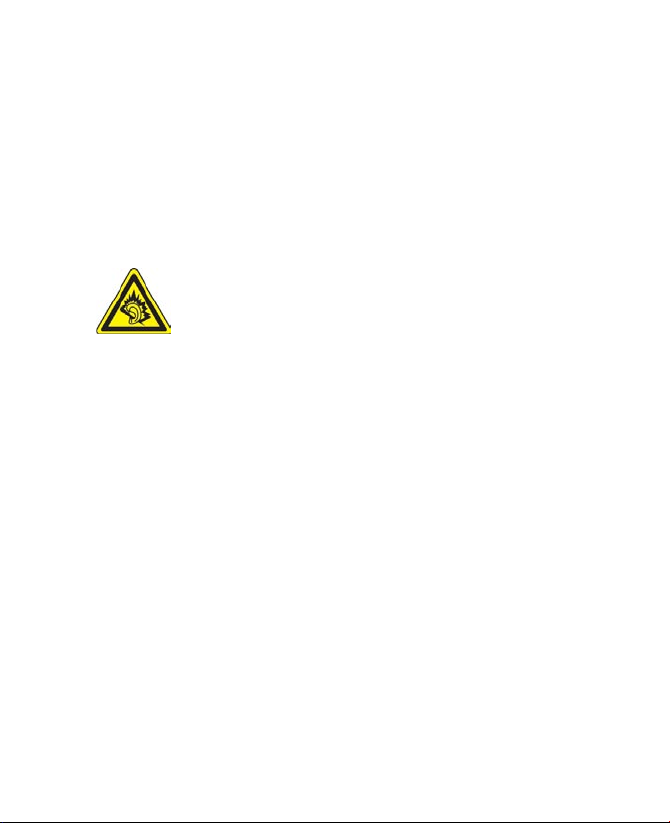
8
SICHERHEITSHINWEISE HINSICHTLICH DIREKTER SONNENEINSTRAHLUNG
Achten Sie darauf, dass das Gerät nicht übermäßiger Feuchtigkeit und
extremen Temperaturen ausgesetzt wird. Lassen Sie das Gerät oder den
Akku nicht über einen längeren Zeitraum in einem Fahrzeug oder an
anderen Orten liegen, an denen die Temperatur auf über 60°C (140°F)
ansteigen kann wie z.B. auf dem Armaturenbrett eines Autos, auf einem
Fensterbrett oder hinter einer Glasscheibe, welche direkt von der Sonne
oder sehr starkem UV-Licht bestrahlt wird. Dabei können das Gerät oder das
Fahrzeug beschädigt und der Akku überhitzt werden.
VERMEIDUNG VON HÖRSCHÄDEN
ACHTUNG: Es kann zu bleibenden Hörschäden kommen,
wenn Kopfhörer oder Hörkapseln über einen längeren
Zeitraum bei hoher Lautstärke benutzt werden.
HINWEIS: Für Frankreich wurden Kopfhörer (unten aufgelistet) für dieses
Gerät getestet und in Übereinstimmung mit Grenzwerten für Schalldruck
gemäß den Normen NF EN 50332-1:2000 und NF EN 50332-2:2003, wie durch
den französischen Artikel L. 5232-1 gefordert wird, befunden worden.
• Kopfhörer, hergestellt von HTC, Modell HS S168.
SICHERHEIT IM FLUGZEUG
Da dieses Produkt das Navigationssystem und das Kommunikationsnetz
eines Flugzeugs stören kann, ist die Verwendung der Telefonfunktion dieses
Geräts in Flugzeugen in den meisten Ländern verboten. Wenn Sie dieses
Gerät in Flugzeugen benutzen möchten, müssen Sie seine Telefonfunktion
ausschalten, indem Sie den Flugmodus aktivieren.
UMWELTBEZOGENE RESTRIKTIONEN
Verwenden Sie dieses Produkt nicht an Tankstellen, an Treibstoffdepots,
an chemischen Anlagen, an Orten, an denen Explosionen durchgeführt
werden, an Orten mit potentiell explosiven Atmosphären, z.B.
Tankgebieten, Treibstofflagern, unter Deck auf Schiffen, an Orten, an
denen Treibstoff oder Chemikalien umgeschlagen werden, oder an Orten,
an denen die Luft Chemikalien oder Partikel, z.B. Körner, gewöhnlichen
Staub oder Metallstaub, enthält. Denken Sie daran, dass Funken in solchen
Umgebungen eine Explosion oder ein Feuer verursachen können.
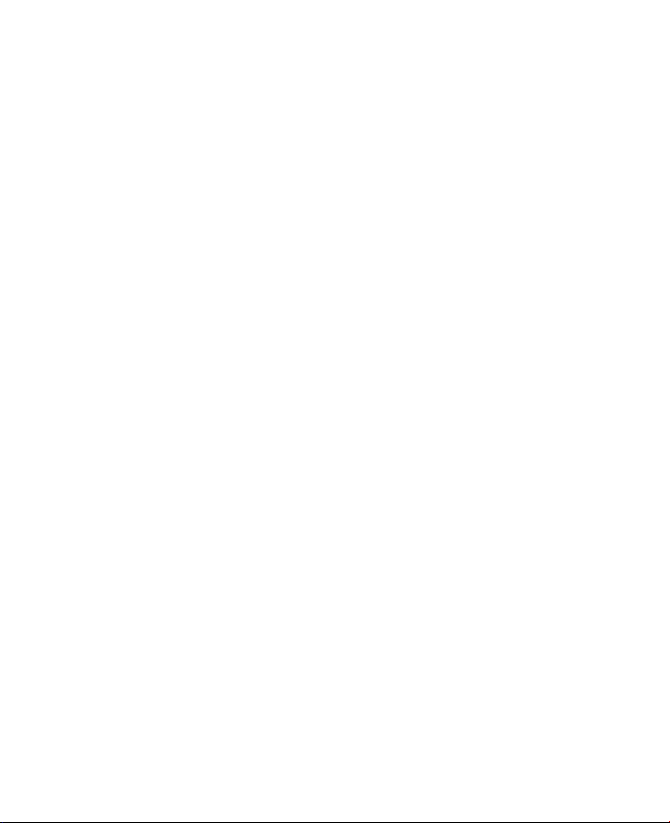
UMGEBUNGEN MIT EXPLOSIONSGEFAHR
Wenn Sie sich in Umgebungen mit Explosionsgefahr oder an Orten
befinden, an denen brennbare Materialien vorhanden sind, sollte das
Gerät ausgeschaltet werden, und der Nutzer sollte alle Schilder und
Anweisungen beachten. Durch Funken in solchen Umgebungen können
Brände und Explosionen ausgelöst werden, die zu schweren Verletzungen
oder gar zum Tod führen können. Verwenden Sie dieses Gerät nicht an
Tankstellen, und beachten Sie unbedingt die Benutzungsbeschränkung
von Hochfrequenzgeräten in Treibstofflagern, Chemieanlagen und an
Orten, an denen Sprengungen durchgeführt werden. Potenziell explosive
Umgebungen sind oft, aber nicht immer, klar gekennzeichnet.
Diese beinhalten Tankgebiete, Raum unter Deck auf Schiffen, Treibstoffoder chemische Lagerstätten und Umgebungen deren Luft mit chemischen
Stoffen oder Partikeln, wie z.B. Getreidestaub, Staub und Metallpulver,
kontaminiert ist.
SICHERHEIT AUF DER STRASSE
Beim Steuern von Fahrzeugen ist es von dringenden Notfällen abgesehen
nicht zulässig, Telefondienste mit Geräten zu nutzen, die in der Hand
gehalten werden müssen. In einigen Ländern ist die Verwendung von
Mobiltelefonen mit Freisprechfunktion erlaubt.
SICHERHEITSVORKEHRUNGEN HINSICHTLICH HOCHFREQUENZ
• Vermeiden Sie, das Telefon in der Nähe von metallenen Strukturen
(z.B. Stahlgerüst eines Gebäudes) zu benutzen.
• Vermeiden Sie, das Telefon in der Nähe starker elektromagnetischer
Quellen, z.B. neben Mikrowellengeräten, Lautsprechern, Fernsehern
und Radios, zu benutzen.
• Verwenden Sie nur Zubehör, das vom Originalhersteller bereitgestellt
wird, bzw. Zubehör, das kein Metall enthält.
• Zubehör, das nicht vom Originalhersteller zugelassen ist, erfüllt u.U.
nicht die RF-Richtlinien zum Strahlenschutz und sollte deshalb nicht
verwendet werden.
9
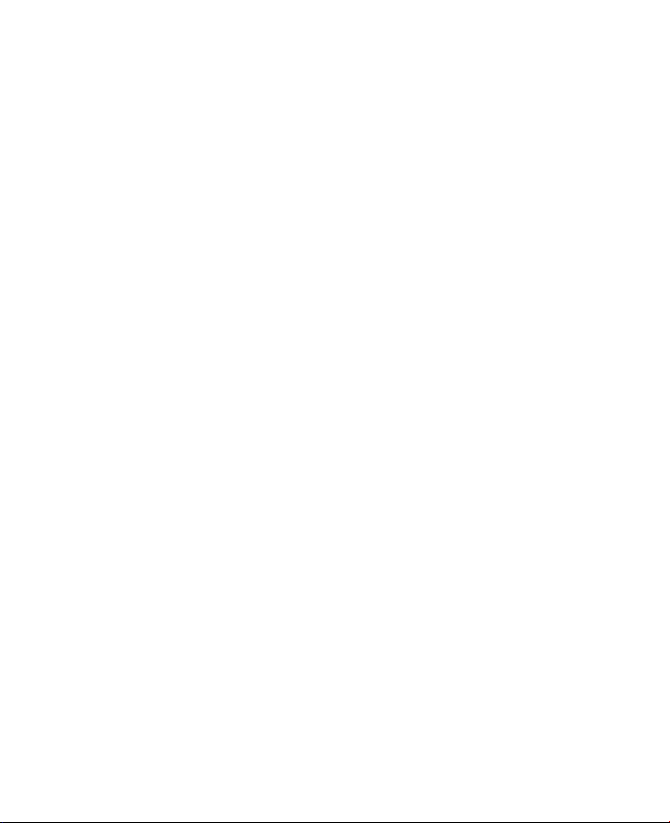
10
STÖRUNG DER FUNKTION MEDIZINISCHER GERÄTE
Dieses Produkt kann in medizinischen Geräten Fehlfunktionen auslösen.
Die Verwendung dieses Gerätes ist in den meisten Krankenhäusern und
Kliniken verboten.
Falls Sie ein anderes persönliches medizinisches Gerät verwenden,
erkundigen Sie sich beim Hersteller des Gerätes, ob das Gerät einen Schutz
gegen externe RF-Strahlung besitzt. Ihr Arzt kann Ihnen eventuell helfen,
diese Informationen zu erhalten.
Schalten Sie das Telefon in Krankenhäusern AUS, wenn Sie sich in
Bereichen befinden, an denen die Benutzung von Handys nicht erlaubt ist.
Krankenhäuser oder medizinische Einrichtungen verwenden u.U. Geräte,
die auf externe RF-Strahlung empfindlich reagieren.
HÖRHILFEN
Einige Mobiltelefone können Störungen bei Hörgeräten hervorrufen.
Wenn es zu einer solchen Störung kommt, wenden Sie sich bitte an den
Netzbetreiber, um Lösungsmöglichkeiten zu erfahren.
NICHT IONISIERENDE STRAHLUNG
Das Gerät besitzt eine interne Antenne. Dieses Produkt sollte nur in der
normalen Position für den Betrieb verwendet werden, um sicherzustellen,
dass die Grenzwerte für Strahlung eingehalten werden und es zu
keinen Störungen kommt. Wie bei anderen mobilen Geräten für die
Funkübertragung auch sollten Anwender aus Gründen der einwandfreien
Bedienung und des persönlichen Schutzes während des Betriebes einen
Sicherheitsabstand zur Antenne einhalten.
Verwenden Sie nur die gelieferte integrierte Antenne. Die Verwendung
nicht zugelassener oder modifizierter Antennen kann die Qualität von
Gesprächen beeinträchtigen und das Telefon beschädigen, die Leistung
mindern und höhere SAR-Werte verursachen, die die empfohlenen Werte
überschreiten. Dies kann dazu führen, dass gesetzliche Bestimmungen in
Ihrem Land nicht eingehalten werden.
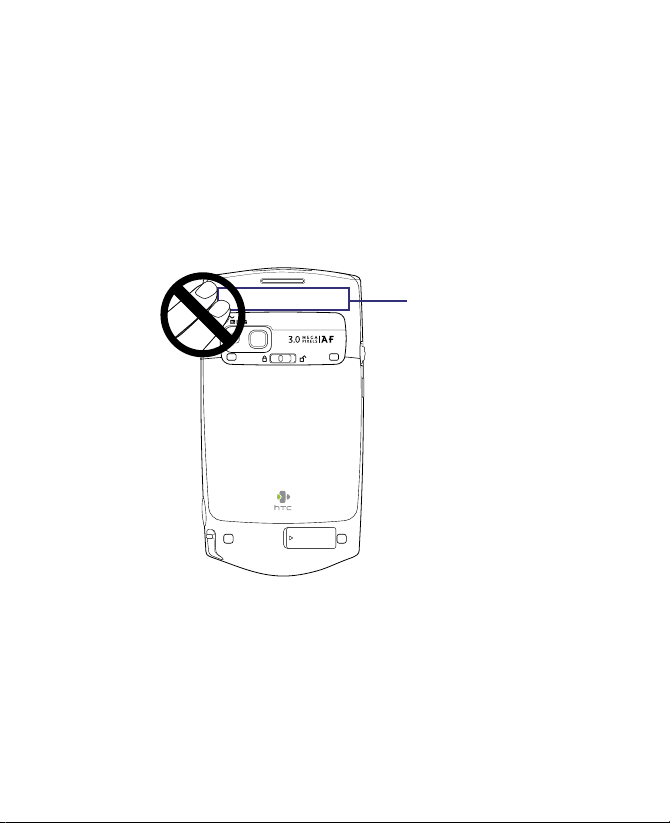
Um eine optimale Leistung des Telefons zu erzielen und zu gewährleisten,
dass die Grenzwerte für RF-Strahlung eingehalten werden, sollten Sie das
Gerät nur in der normalen Anwendungsweise nutzen.
Vermeiden Sie es, den Bereich, in dem die interne Antenne eingebaut ist,
während eines Telefongespächs zu berühren oder zu verdecken. Dies kann
u.U. zu einer schlechteren Gesprächsqualität und auch zu einem erhöhten
Stromverbrauch führen. Vermeidung des Kontakts mit der Antenne,
WÄHREND das Telefon verwendet wird, optimiert die Leistung der Antenne
und verlängert die Nutzungsdauer des Akkus.
Ort der Antenne
11
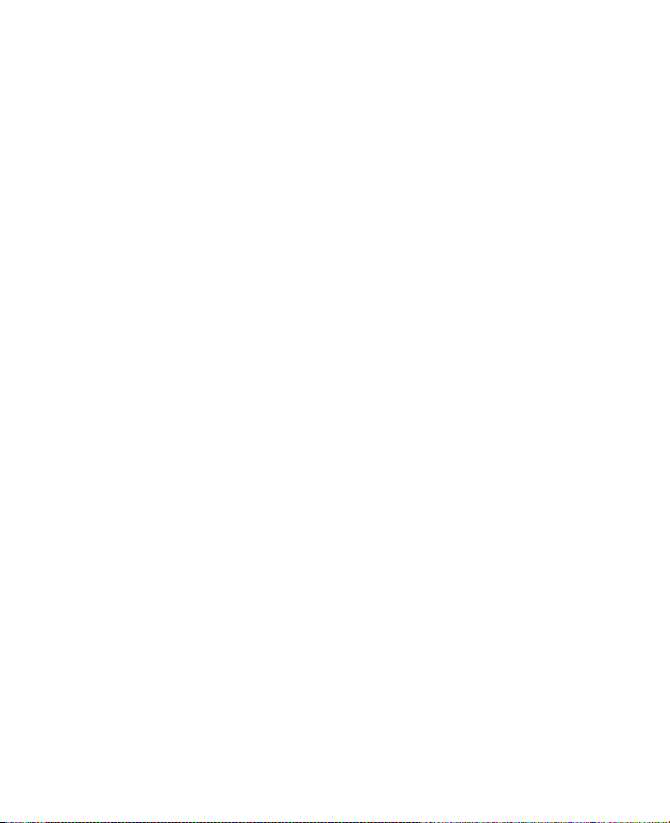
12
Allgemeine Sicherheitsvorkehrungen
• Reparaturhinweise beachten
Mit Ausnahme der Anweisungen in der Bedienungs- oder
Reparaturanleitung sollten Sie das Produkt nicht selbst reparieren.
Reparaturen an Komponenten innerhalb des Gerätes sollten nur von
einem autorisierten Reparaturdienst oder dem Händler durchgeführt
werden.
• Schäden, die eine Reparatur erfordern
Trennen Sie in folgenden Fällen das Produkt vom Stromnetz, und
wenden Sie sich an einen autorisierten Reparaturfachmann oder den
Händler:
• Flüssigkeit wurde über dem Produkt verschüttet, oder ein
Gegenstand ist in es eingedrungen.
• Das Produkt wurde Regen oder Feuchtigkeit ausgesetzt.
• Das Produkt ist heruntergefallen oder wurde beschädigt.
• Es gibt sichtbare Zeichen von Überhitzung.
• Das Produkt funktioniert nicht normal, obwohl es ordnungsgemäß
bedient wird.
• Warme Umgebungen vermeiden
Das Produkt sollte von Hitzequellen, z.B. Heizkörpern, Heizungen,
Öfen oder anderen Geräten, die Hitze erzeugen (einschließich
Verstärkern), ferngehalten werden.
• Feuchte Umgebungen vermeiden
Verwenden Sie das Produkt nicht in feuchten Umgebungen.
• Vermeiden Sie, das Gerät direkt nach starken
Temperaturschwankungen zu verwenden.Wenn Sie das Gerät starken
Temperatur- und/oder Luftfeuchtigkeitsschwankungen aussetzen,
kann es zu Kondensation im Gerät kommen. Um eine Beschädigung
des Gerätes zu vermeiden, warten Sie so lange, bis die Feuchtigkeit
verdunstet ist, bevor Sie das Gerät verwenden.
HINWEIS: Wenn Sie das Gerät von einer kalten in eine warme oder von einer
warmen in eine kalte Umgebung bringen, lassen Sie das Gerät erst
die Umgebungstemperatur annehmen, bevor Sie es einschalten.
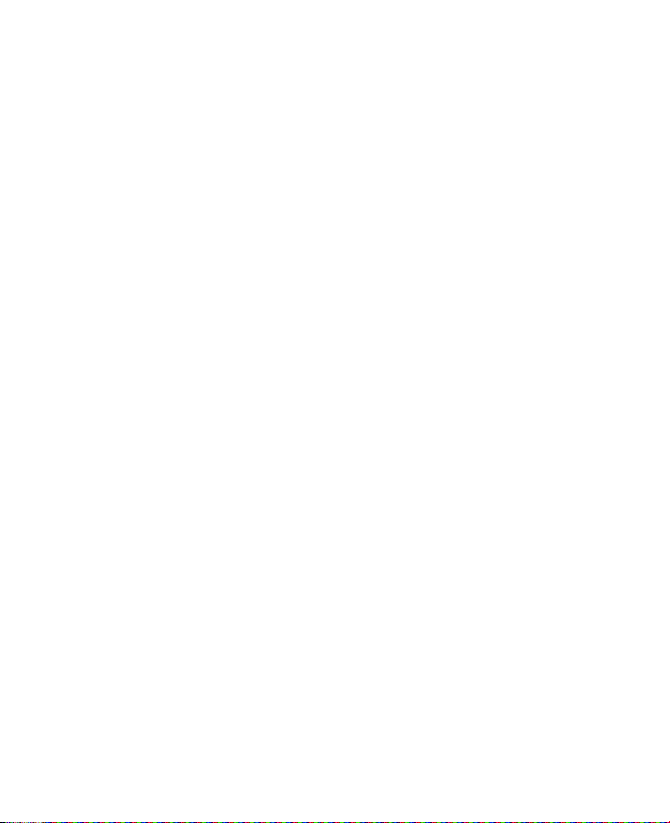
• Keine Fremdkörper in das Gerät stecken
Stecken Sie niemals Gegenstände durch die Gehäuseschlitze und
andere Öffnungen in das Gerät. Schlitze und Öffnungen dienen der
Belüftung. Sie dürfen weder verdeckt noch verschlossen werden.
• Zubehör zur Befestigung
Verwenden Sie nur stabile Tische, Wagen, Stative oder Halterungen.
Folgen Sie bei der Befestigung des Gerätes den Anweisungen des
Herstellers, und verwenden Sie nur Zubehör, das vom Hersteller
empfohlen wird.
• Stabile Unterlagen verwenden
Stellen Sie das Produkt nicht auf einen instabilen Untergrund.
• Geprüftes Zubehör verwenden
Verwenden Sie dieses Produkt nur zusammen mit PCs und Optionen,
die sich nachweislich zur Verwendung mit Ihrer Ausrüstung eignen.
• Lautstärke regeln
Drehen Sie die Lautstärke herunter, bevor Sie Kopfhörer und andere
Audiogeräte verwenden.
• Reinigen
Trennen Sie das Gerät vor dem Reinigen vom Stromnetz. Verwenden
Sie keine Reinigungsflüssigkeiten oder -sprays. Reinigen Sie das Gerät
mit einem leicht angefeuchteten Tuch, aber verwenden Sie NIEMALS
Wasser, um das LCD-Display zu säubern.
13
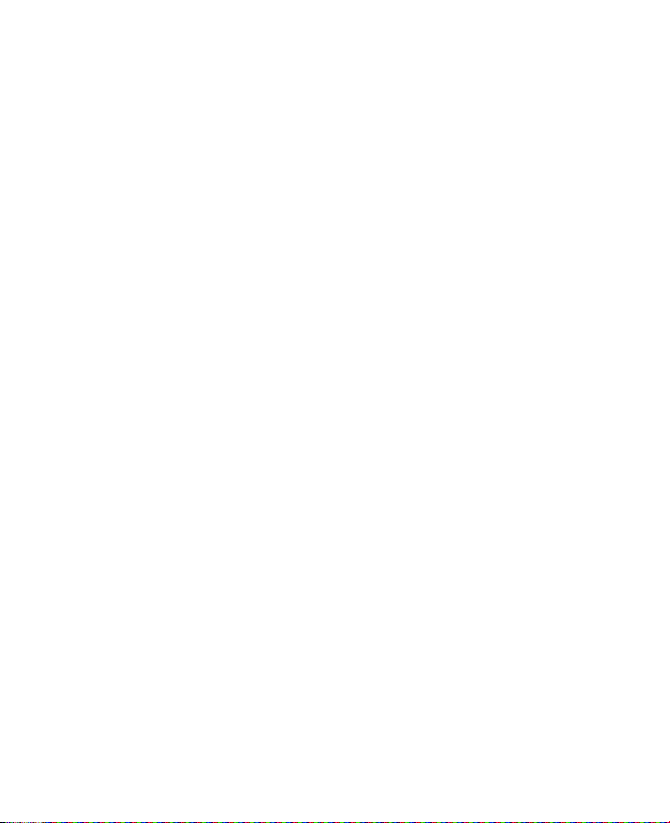
14
Inhalt
Kapitel 1 Erste Schritte 21
1.1 Das PDA-Telefon und sein Zubehör ................................ 22
1.2 SIM-Karte und Akku einsetzen ........................................ 26
1.3 Speicherkarte einsetzen .................................................. 29
1.4 Bedienungsgrundlagen ................................................... 30
1.5 Das Heute-Fenster ............................................................ 34
1.6 Das Startmenü .................................................................. 35
1.7 Kurzmenü .......................................................................... 36
1.8 HTC Home ......................................................................... 37
1.9 Statusanzeigen ................................................................. 44
1.10 Programme ....................................................................... 46
1.11 Einstellungen .................................................................... 49
Kapitel 2 Daten eingeben und suchen 55
2.1 Daten eingeben und suchen ........................................... 56
2.2 Displaytastatur verwenden ............................................ 57
2.3 Buchstabenerkenner verwenden ................................... 57
2.4 Strichzugerkenner verwenden ....................................... 58
2.5 Transcriber verwenden .................................................... 58
2.6 Symbol Pad verwenden ................................................... 60
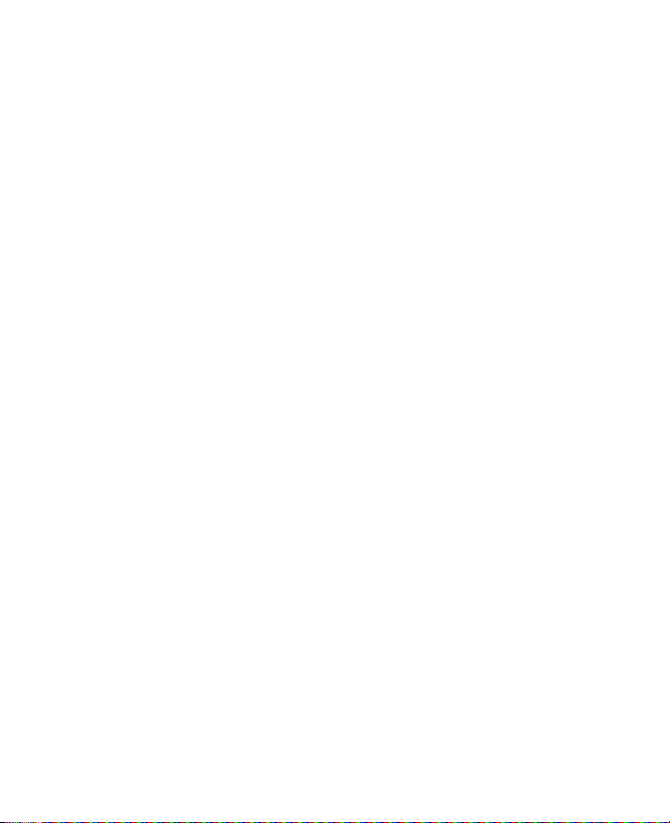
2.7 Notizen zum Zeichnen, Schreiben und
Aufzeichnen von Sprachnotizen verwenden ................. 61
2.8 Nach Informationen suchen ............................................ 61
Kapitel 3 Telefonfunktionen benutzen 63
3.1 Telefon verwenden ........................................................... 64
3.2 Telefonieren ..................................................................... 67
3.3 Anruf empfangen ............................................................. 70
3.4 Smart Dialing .................................................................... 72
3.5 Zusätzliche Informationen zum Wählen ......................... 75
Kapitel 4 PDA-Telefon einrichten 77
4.1 Grundlegende Einstellungen .......................................... 78
4.2 Heute-Fenster einrichten ................................................. 80
4.3 Telefoneinstellungen und Dienste definieren ............... 82
4.4 Gerät schützen .................................................................. 85
4.5 Fingerabdrucksensor und HTC
Fingerabdruck-Manager verwenden .............................. 87
4.6 Weitere Einstellungen ...................................................... 93
Kapitel 5 Daten mit einem Computer
synchronisieren 97
5.1 Synchronisierung ............................................................. 98
5.2 Das Windows Mobile®-Gerätecenter unter
Windows Vista einrichten ................................................ 99
5.3 ActiveSync® unter Windows XP einrichten ................... 102
15
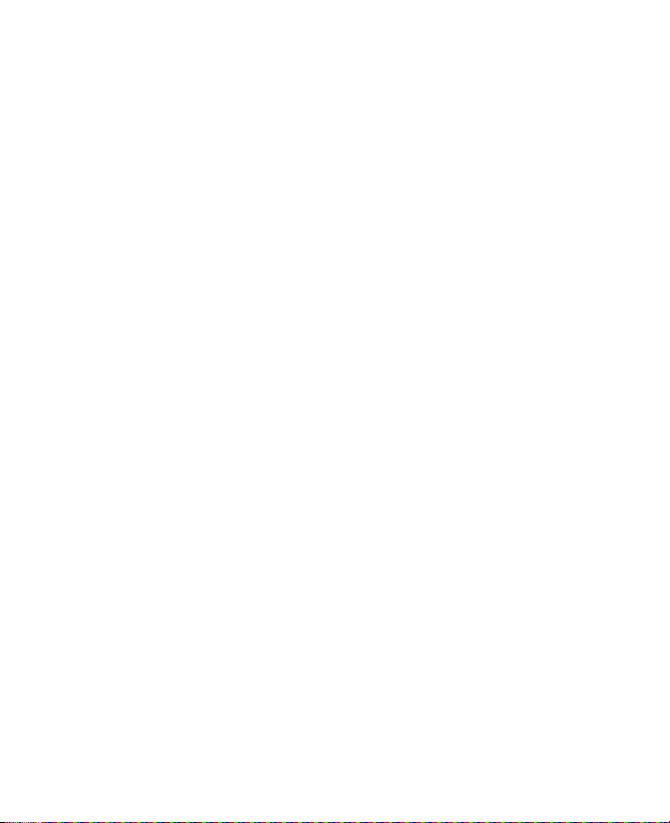
16
5.4 Mit einem Computer synchronisieren .......................... 103
5.5 Mit Bluetooth synchronisieren ......................................105
5.6 Musik und Videos synchronisieren ............................... 106
Kapitel 6 Kontakte, Termine, Aufgaben und
andere Daten verwalten 107
6.1 Telefonbuch verwalten .................................................. 108
6.2 Kontakte ..........................................................................108
6.3 SIM Manager ................................................................... 113
6.4 Kalender .......................................................................... 115
6.5 Aufgaben ........................................................................ 119
6.6 Notizen ............................................................................ 121
Kapitel 7 Nachrichten austauschen 125
7.1 Messaging ....................................................................... 126
7.2 Textnachrichten .............................................................. 127
7.3 MMS ................................................................................. 129
7.4 Arten von E-Mail-Konten ............................................... 136
7.5 E-Mail-Setup-Assistent .................................................. 136
7.6 E-Mail verwenden ........................................................... 140
Kapitel 8 Firmen-E-Mails und
Besprechungsanfragen verwenden 147
8.1 Gerät mit Exchange Server synchronisieren ................ 148
8.2 Mit Firmen-E-Mails arbeiten .......................................... 150
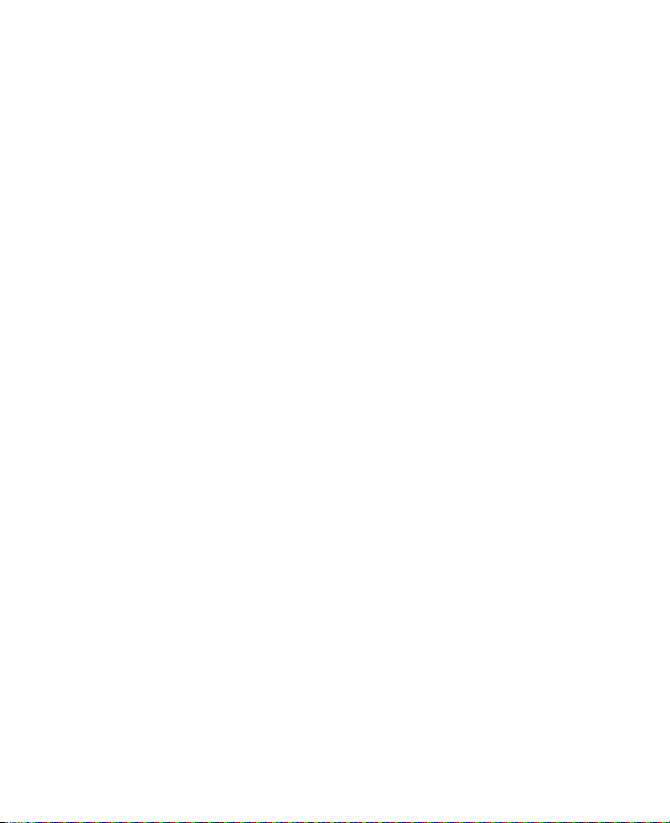
8.3 Besprechungsanfragen verwalten ................................156
8.4 Kontakte im Firmenverzeichnis suchen ....................... 157
8.5 E-Mail-Sicherheit ............................................................159
Kapitel 9 Dokumente und Dateien bearbeiten 163
9.1 Microsoft® Office Mobile ................................................ 164
9.2 Adobe® Reader® LE ......................................................... 165
9.3 Dateien kopieren und verwalten ..................................166
9.4 ZIP .................................................................................... 169
9.5 Daten sichern .................................................................. 171
Kapitel 10 Verbindungen herstellen 175
10.1 Comm Manager .............................................................. 176
10.2 Verbindungs-Setup ........................................................ 177
10.3 Methoden für Internetverbindung ............................... 179
10.4 Wi-Fi .................................................................................179
10.5 GPRS/3G ..........................................................................183
10.6 DFÜ und andere Verbindungen .................................... 184
10.7 Datenverbindung herstellen ......................................... 186
10.8 Internet Explorer® Mobile .............................................. 186
10.9 Windows Live™ ............................................................... 188
10.10 Gerät als Modem verwenden (Internetfreigabe) ....... 192
10.11 Bluetooth ....................................................................... 193
17
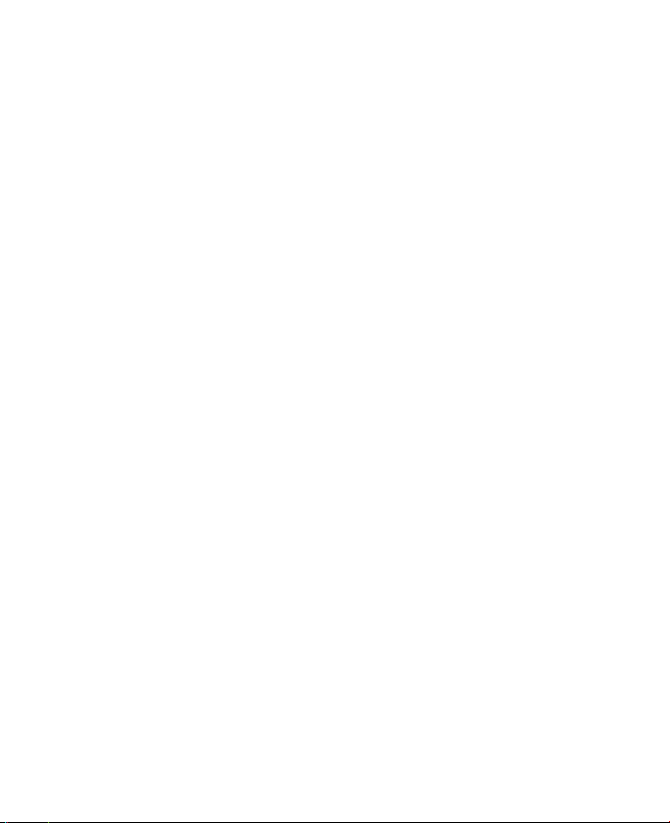
18
Kapitel 11 GPS verwenden 203
11.1 Richtlinien und Vorbereitung für die
Verwendung von GPS .................................................... 204
11.2 Satellitendaten mit QuickGPS herunterladen ............. 206
11.3 GPS-Steuerelemente ...................................................... 208
Kapitel 12 Multimedia-Erlebnis 209
12.1 Kamera ............................................................................ 210
12.2 Bilder & Videos ............................................................... 223
12.3 Windows Media® Player Mobile .................................... 225
12.4 Audio-Manager .............................................................. 231
Kapitel 13 PDA-Telefon verwalten 239
13.1 Programme hinzufügen und entfernen ....................... 240
13.2 Speicher verwalten ........................................................ 241
13.3 Aufgaben-Manager ........................................................ 242
13.4 Gerät zurücksetzen ........................................................ 244
13.5 Systeminformationen prüfen ........................................ 247
13.6 Windows Update ............................................................247
13.7 Tipps zum Sparen von Akkustrom ................................ 249
Kapitel 14 Weitere Anwendungen verwenden 251
14.1 Sprachwahl ..................................................................... 252
14.2 Java .................................................................................. 254
14.3 Spb GPRS Monitor ..........................................................256
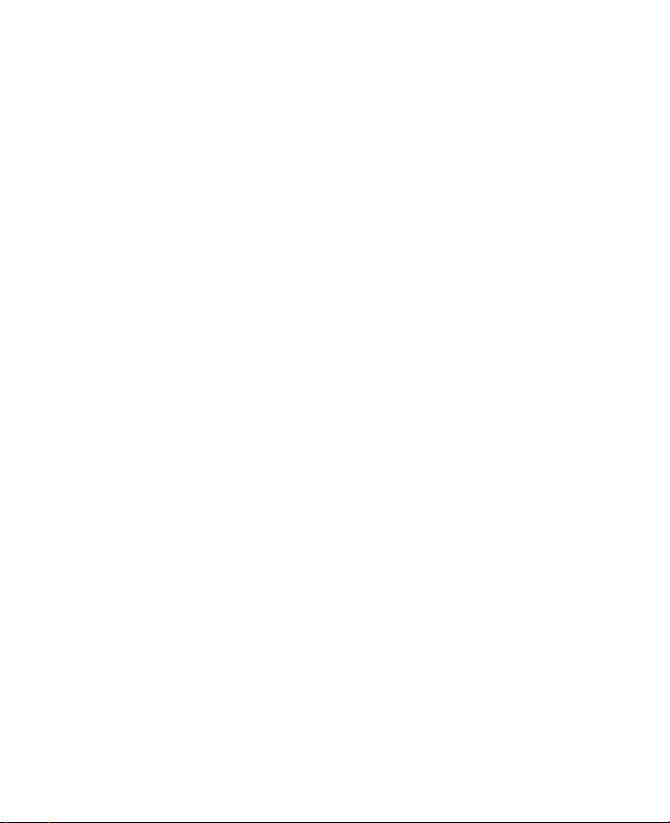
Anhang 259
A.1 Hinweise zu Richtlinien .................................................. 260
A.2 Technische Daten ........................................................... 266
Index 269
19
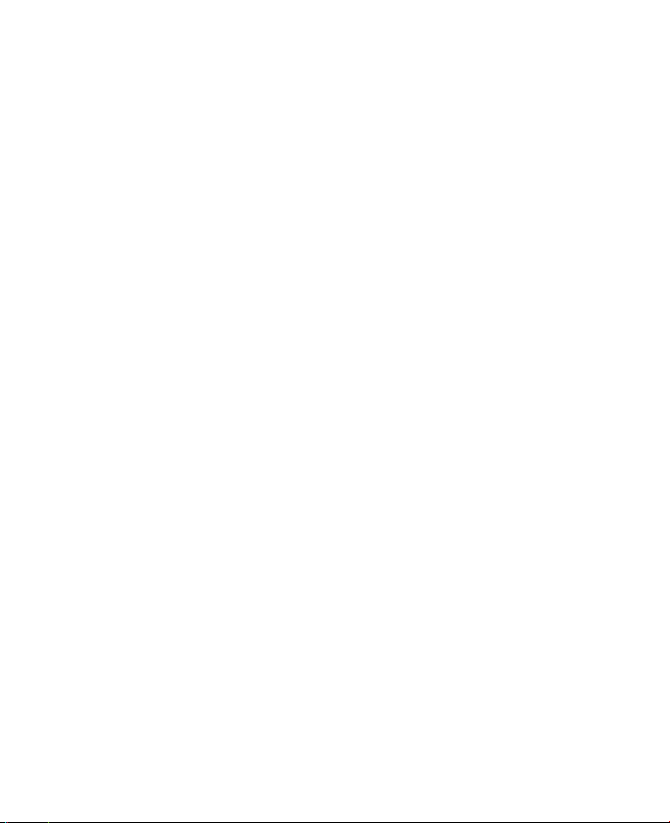
20
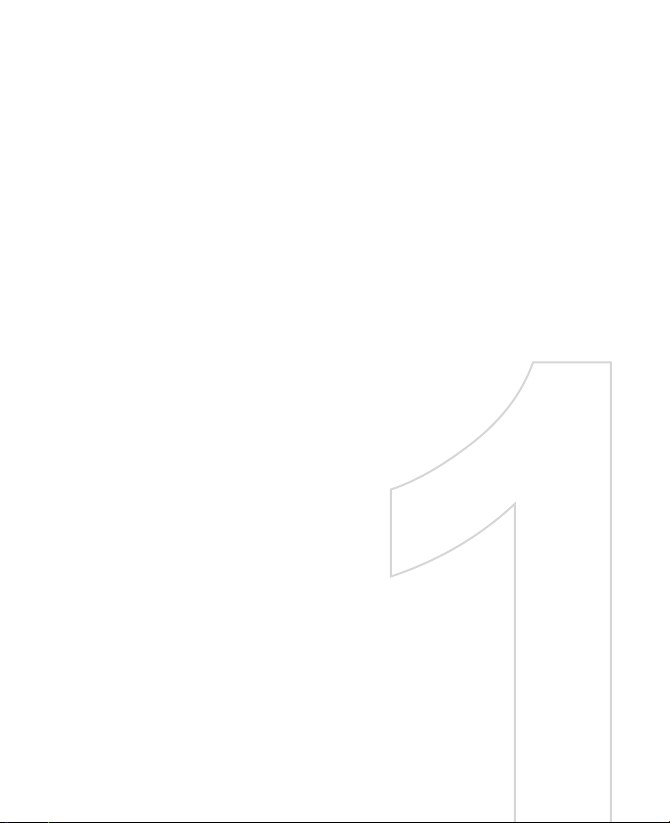
Kapitel 1
Erste Schritte
1.1 Das PDA-Telefon und sein Zubehör
1.2 SIM-Karte und Akku einsetzen
1.3 Speicherkarte einsetzen
1.4 Bedienungsgrundlagen
1.5 Das Heute-Fenster
1.6 Das Startmenü
1.7 Kurzmenü
1.8 HTC Home
1.9 Statusanzeigen
1.10 Programme
1.11 Einstellungen
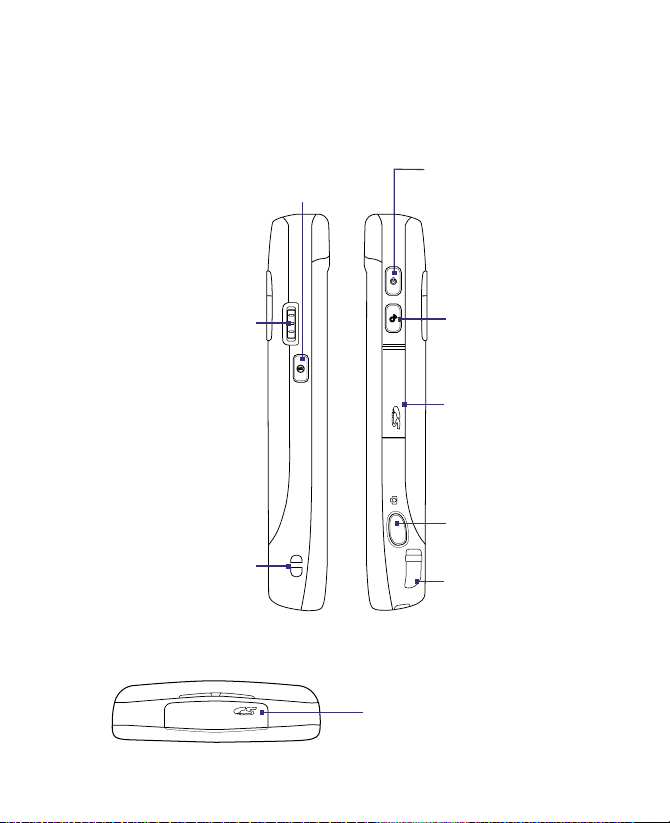
22 Erste Schritte
1.1 Das PDA-Telefon und sein Zubehör
Linkes Feld Rechtes Feld
OK-Taste
Drücken Sie auf diese Taste, um Ihre
Dateneingaben zu bestätigen, ein
verwendetes Programm zu beenden, oder
das Startmenü im Heute-Fenster zu öffnen.
Bedienrädchen
• Rollen Sie nach oben
oder unten, um
durch Menüs und
Programmanweisungen zu
gehen; drücken Sie auf das
Gerät, um eine Auswahl zu
treffen.
• Während eines Anrufs oder
während der Wiedergabe
von Musik rollen Sie das
Rädchen nach oben oder
unten, um die Lautstärke
zu regeln.
• Während eines
Telefongesprächs oder
der Wiedergabe von
Musik können Sie damit
Tonsignale deaktivieren.
Halterung für Trageriemen
Hier können Sie einen
Trageriemen für das PDATelefon anbringen. Führen
Sie die Schlaufe des Riemens
durch diese Öffnung.
EIN/AUS
Drücken Sie die Taste
etwa 3 Sekunden lang,
um das Gerät komplett
auszuschalten. Drücken
Sie kurz auf diese Taste, um
das Display vorübergehend
auszuschalten. Für weitere
Informationen hierzu, siehe
“Bedienungsgrundlagen” in
diesem Kapitel.
COMM MANAGER
Drücken Sie diese Taste,
um den Comm Manager
zu starten. Siehe Kapitel 10
für weitere Einzelheiten.
Einschub für SD-Karte
Öffnen Sie den
Gummischutz, um eine
SD-Karte einzusetzen. Siehe
"Speicherkarte einsetzen"
für weitere Einzelheiten.
KAMERA
Drücken Sie zum Starten
der Kamera auf diese
Taste. Siehe Kapitel 12 für
weitere Einzelheiten.
Stift
Oberseite
Einschub für SD-Karte
Öffnen Sie den Gummischutz, um
eine SD-Karte einzusetzen.
Siehe "Speicherkarte einsetzen" für
weitere Einzelheiten.
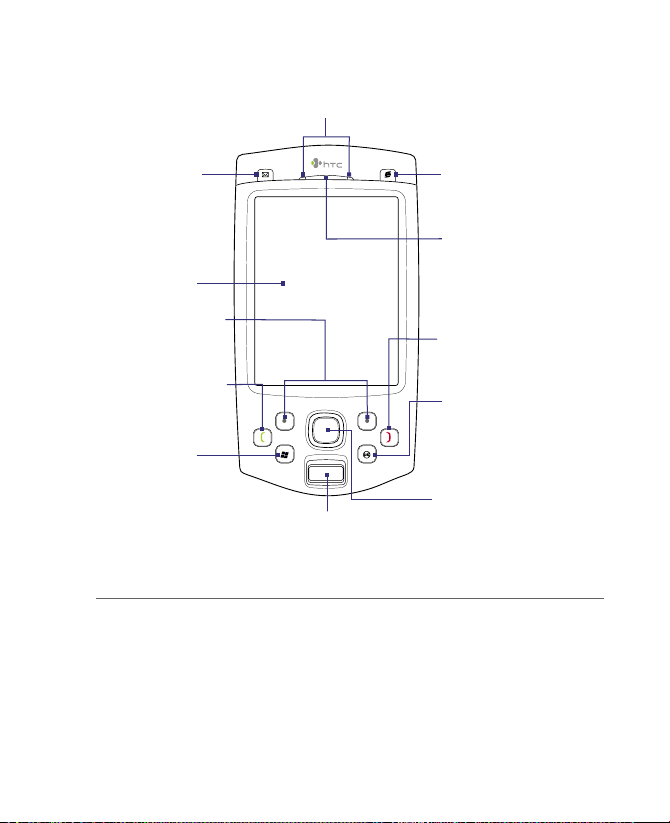
Erste Schritte 23
Vorderseite
Benachrichtigungs-LEDs
* Siehe Beschreibung unten.
MESSAGING
Drücken Sie auf
diese Taste, um
Messaging zu
öffnen. Siehe
Kapitel 7 für weitere
Einzelheiten.
Touchscreen
Linke und rechte
SOFTWARETASTEN
SPRECHEN
Drücken Sie auf diese
Taste, um einen
eingehenden Anruf
anzunehmen oder
eine Nummer zu
wählen.
STARTMENÜ
Fingerabdrucksensor
Führen Sie Ihren/Ihre Finger
über diesen Sensor, um Zugriff
auf Gerätedaten zu erhalten.
* Linke LED: Leuchtet grün und gelb-braun auf, um HSDPA/WCDMA/EDGE/GSM/
Rechte LED:
GPRS-Standby, Nachrichten und Netzstatus sowie Akkuladestatus
anzuzeigen. Blinkt rot auf, wenn die Akkuladung 5% oder weniger
beträgt.
Diese blau aufblinkende LED zeigt die Bluetooth-Systembenachrichtigungen
Eingeschaltet und Bereit für die Übertragung des Hochfrequenzsignals an.
Eine grün aufblinkende LED zeigt den Wi-Fi-Status an. Wenn sowohl die
Bluetooth- als auch die Wi-Fi-Funktion aktiviert ist, blinken die jeweiligen
Anzeigen abwechselnd auf. Zeigt ein gelb-braunes Licht für den GPS-Status.
INTERNET EXPLORER
Drücken Sie auf diese Taste,
um Internet Explorer zu
öffnen. Siehe Kapitel 10 für
weitere Einzelheiten.
Hörer
Verwenden Sie den Hörer,
um ein Gespräch zu führen.
BEENDEN
Drücken Sie auf diese Taste,
um ein Gespräch zu beenden
oder um zum Heute-Fenster
zurückzugelangen.
OK
Siehe OK-Taste.
NAVIGATIONSSTEUERUNG/
EINGABE
Drücken Sie auf diese
multidirektionale Taste, um
den Cursor in den Menüs und
Programmanweisungen nach
oben, unten, rechts und links
zu bewegen. Eine Auswahl wird
bestätigt, wenn Sie auf die Mitte
der Taste drücken
.
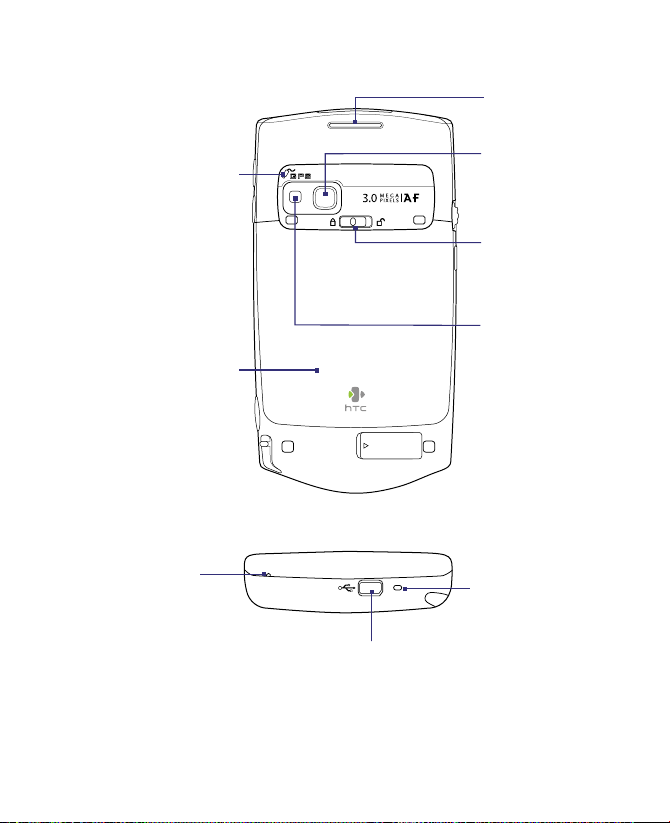
24 Erste Schritte
Rückseite
GPS-Antennenanschluss
Öffnen Sie den
Gummischutz, und
schließen Sie eine
externe GPS-Antenne
an, um einen besseren
GPS-Signalempfang zu
erhalten.
Hinweis Verwenden
Unterseite
ZURÜCKSETZEN
Drücken Sie mit
dem Stift auf die
ZURÜCKSETZEN-Taste,
um die Software des
Geräts zurückzusetzen.
Sie nur die
externe GPSAntenne mit der
Modellnummer
GA S120.
Hintere
Abdeckung
Lautsprecher
3 MegapixelAutofokuskamera
Siehe Kapitel 12 für
weitere Einzelheiten.
Riegel für hintere
Abdeckung
Schieben Sie diesen
Riegel zur Seite, um
das Fach auf der
Rückseite zu öffnen.
Blitzlicht
Verwenden Sie
das Blitzlicht, um
Fotos/Videoclips
bei schlechten
Lichtverhältnissen
aufzunehmen.
Mikrofon
Synchronisierungsanschluss/Kopfhöreranschluss
Schließen Sie hier das mitgelieferte USB-Kabel an,
um Daten zu synchronisieren, oder schließen Sie
das Netzteil an, um den Akku zu laden. Des Weiteren
können Sie auch das mitgelieferte USB-Stereo-Headset
sowohl für die Freisprechfunktion als auch zum Hören
von Audiomedien anschließen.
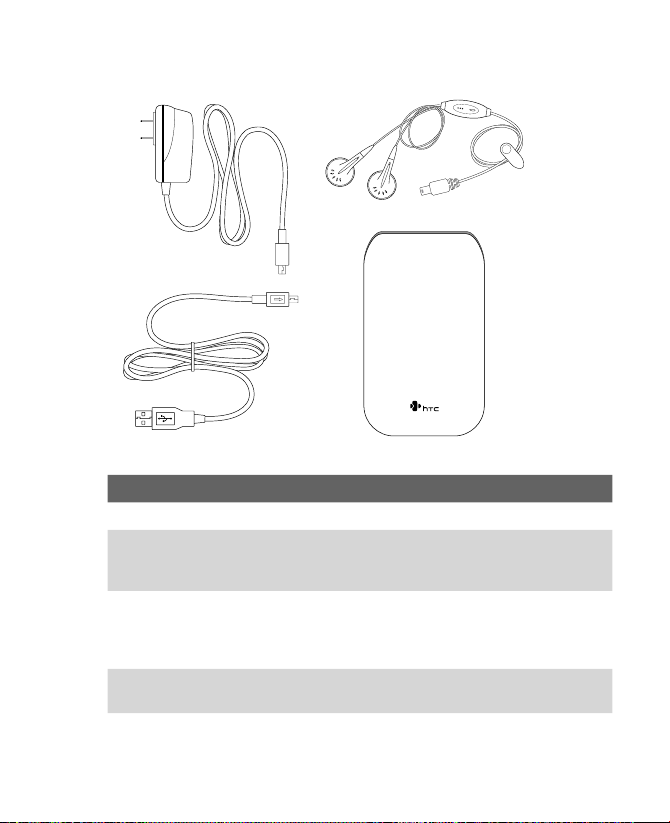
Zubehör
Erste Schritte 25
1
3
4
2
Nr. Zubehör Funktion
1 Netzteil Laden Sie hiermit den Akku.
2 USB-
Synchronisierungskabel
3 Stereo-Headset Drücken Sie auf die Senden/Beenden-Taste, um
4 Etui Verwenden Sie diese Etui, um das Gerät zu
Über dieses Kabel wird das Gerät zur
Synchronisierung von Daten an einen PC
angeschlossen.
einen Anruf anzunehmen oder in eine Warteschleife
zu legen. Drücken Sie etwas länger auf die Taste, um
ein Gespräch zu beenden.
schützen.
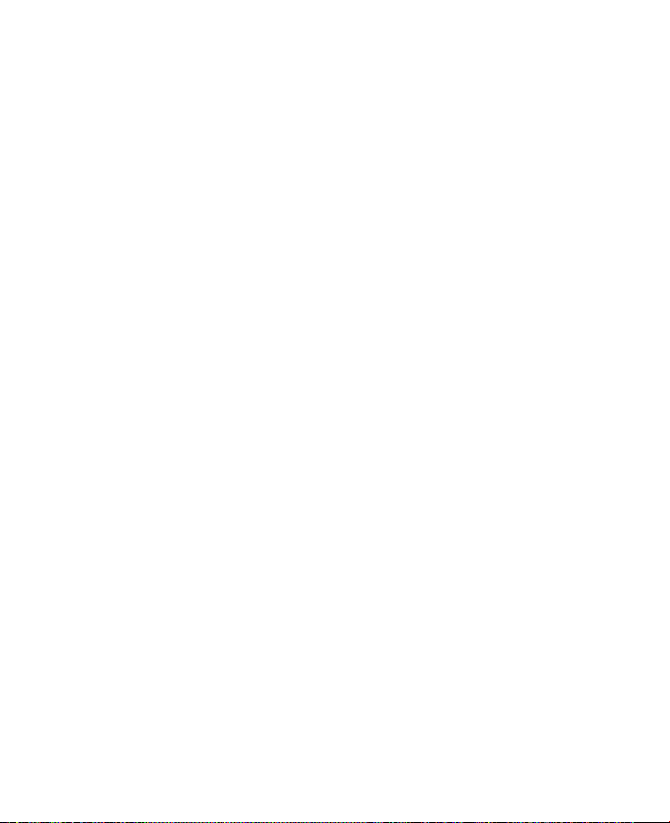
26 Erste Schritte
1.2 SIM-Karte und Akku einsetzen
Schalten Sie das Gerät immer erst aus, bevor Sie die SIM-Karte und den
Akku einsetzen/wechseln. Auf der SIM-Karte werden Ihre Telefonnummer,
Dienstinformationen, das Telefonbuch und Nachrichten gespeichert.
Für das Gerät können Sie sowohl 1,8V- als auch 3V-SIM-Karten verwenden.
Einige veraltete SIM-Karten eignen sich nicht für das Gerät. Wenden Sie sich
an den Netzbetreiber, der Ihnen dann eine andere SIM-Karte zur Verfügung
stellt. Möglicherweise erhebt der Netzbetreiber für diesen Dienst Kosten.
Das Gerät enthält einen Li-Ionen-Polymerakku. Dieses Gerät darf nur
mit den vom Hersteller angegebenen Originalakkus und Zubehörteilen
verwendet werden. Die Akkuleistung hängt von vielen Faktoren ab, so auch
von der Netzkonfiguration, der Signalstärke, der Umgebungstemperatur,
der gewählten und verwendeten Funktionen und/oder Einstellungen, den
an das Telefon angeschlossenen Geräten sowie der Verwendung von
Ton-/Datenübertragung und anderen Programmen.
Geschätzte Akkubetriebsdauer (ca.):
• Standbyzeit: Bis zu 460 Stunden für WCDMA
• Sprechzeit: Bis zu 284 Stunden für WCDMA
Warnung! Um Brandgefahr zu vermeiden:
Wichtig Schalten Sie das Gerät aus, bevor Sie das SIM-Karten-Fach öffnen.
Bis zu 407 Stunden für GSM
Bis zu 464 Minuten für GSM
• Versuchen Sie nicht, den Akku zu öffnen, auseinanderzunehmen
oder selbst zu reparieren.
• Der Akku darf nicht zerdrückt und beschädigt oder in Feuer oder
Wasser geworfen werden. Die Akkukontakte dürfen nicht kurz
geschlossen werden.
• Setzen Sie den Akku nicht Temperaturen über 60°C (140°F) aus.
• Verwenden Sie für dieses Produkt nur Akkus, die speziell dafür
vorgesehen sind.
• Entsorgen Sie aufgebrauchte Akkus entsprechend den vor Ort
geltenden Entsorgungsvorschriften.
Wenn Sie das SIM-Karten-Fach öffnen, während das Gerät
eingeschaltet ist, kann es zur Beschädigung des Geräts kommen.
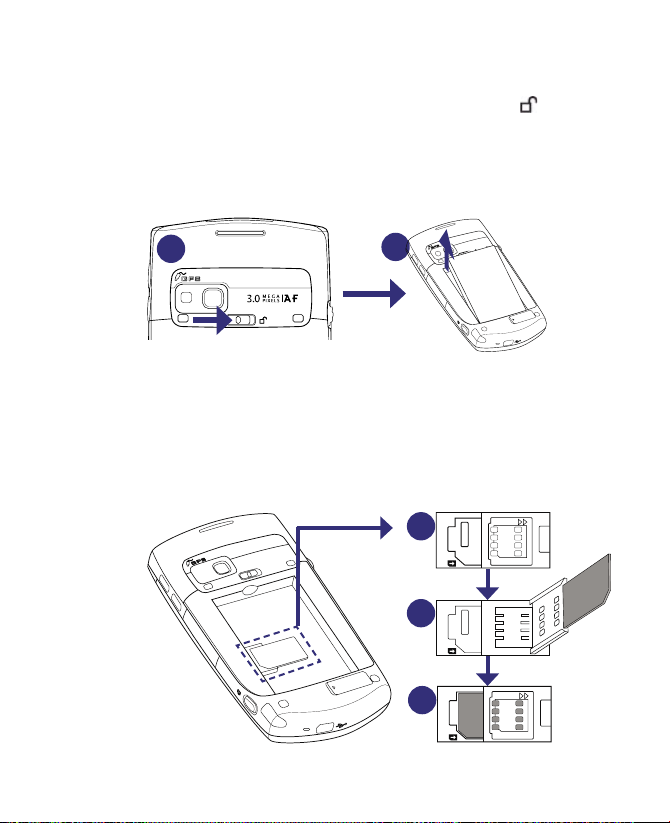
Erste Schritte 27
OPEN
PRESS LOCK
OPEN
PRESS LOCK
SIM-Karte einsetzen
1. Schalten Sie das Gerät aus.
2. Schieben Sie die Verriegelung in die Entsperrt-Position ( ), und
halten Sie sie dort, um die Abdeckung auf der Rückseite zu öffnen.
Heben Sie die Abdeckung am oberen Ende an, und entfernen Sie sie.
3. Wenn sich ein Akku im Gerät befindet, nehmen Sie ihn heraus, indem
Sie ihn am oberen Ende anheben (siehe “Akku entnehmen“ weiter
hinten in diesem Kapitel).
2
3
4. Drücken und schieben Sie die SIM-Kartenhalterung nach rechts, um
sie zu entsperren, und heben Sie sie dann leicht an.
5. Setzen Sie die SIM-Karte in die Halterung hinein, wobei die goldenen
Kontaktstellen nach unten zeigen und die abgeschrägte Ecke nach
außen zeigt.
6. Drücken Sie die SIM-Kartenhalterung wieder nach unten, um sie zu
schließen und zu sperren.
4
5
6
Tipp
Auf der SIM-Karten-Tür ist die richtige Ausrichtung der SIM-Karte dargestellt.
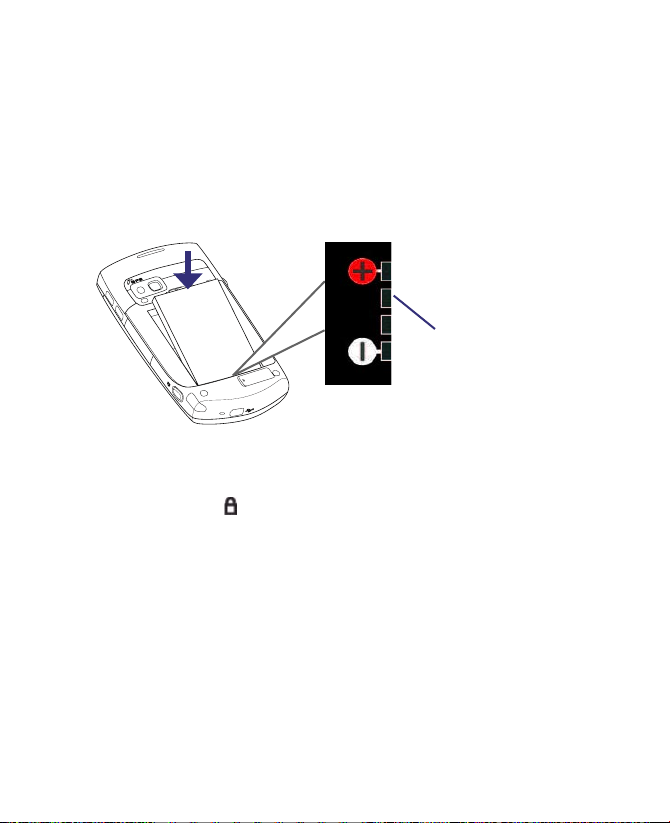
28 Erste Schritte
SIM-Karte entnehmen
Drücken und schieben Sie die SIM-Kartenhalterung nach rechts, um sie zu
entsperren, und heben Sie sie dann leicht an. Nehmen Sie dann die SIMKarte vorsichtig aus der Halterung heraus.
Akku einsetzen
Setzen Sie den Akku ein, wobei Sie die freiliegenden Kupferkontakte des
Akkus an den hervorstehenden Kupferkontakten unten links im Akkufach
ausrichten. Setzen Sie den Akku mit seiner Unterseite zuerst rechts ein, und
drücken Sie ihn dann vorsichtig in das Fach hinein.
Nachdem Sie den Akku eingesetzt haben, setzen Sie die
Rückseitenabdeckung wieder auf, indem Sie sie erst unten einsetzen und
dann oben vorsichtig zudrücken. Der Riegel der Abdeckung klickt in die
Gesperrt-Position ( ) ein.
Akku entnehmen
1. Schalten Sie das Gerät aus.
2. Öffnen und entfernen Sie die Abdeckung auf der Rückseite (siehe den
3. Um den Akku zu entnehmen, heben Sie ihn am oberen Ende an,
Kupferkontaktstelle
Abschnitt “SIM-Karte einsetzen”).
wobei Sie die Nut im Akkufach nutzen (siehe Abschnitt “SIM-Karte”
einsetzen).
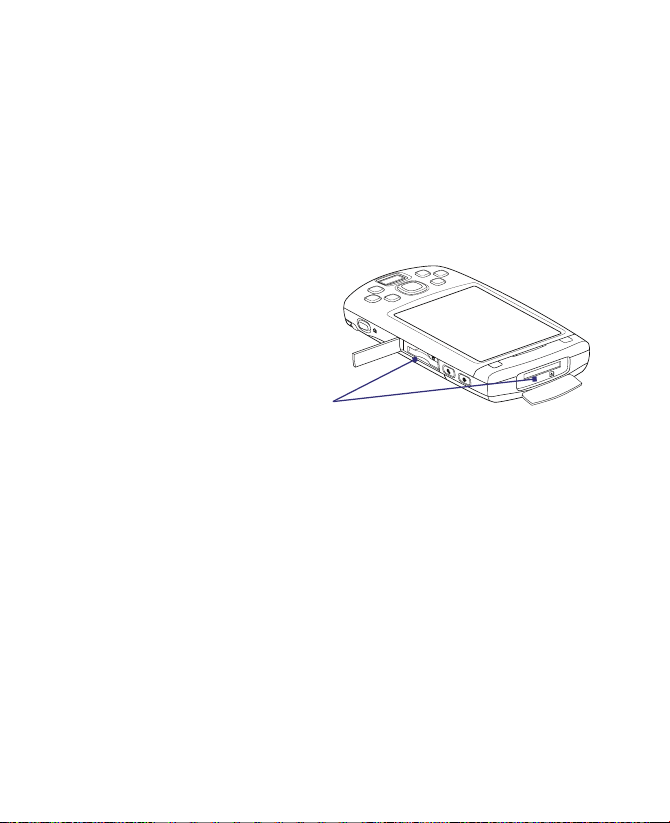
1.3 Speicherkarte einsetzen
Das Gerät verfügt über zwei Speicherkarteneinschübe: einer befindet sich
oben auf dem Gerät und der andere auf der rechten Seite. Um zusätzlichen
Speicherplatz für Bild-, Video-, Musik- und Datendateien bereitzustellen,
können Sie sich SD™-Speicherkarten zulegen und diese in die Einschübe
einsetzen.
SD-Karte einsetzen
1. Öffnen Sie den Gummischutz, der sich über dem
Speicherkarteneinschub befindet.
Erste Schritte 29
2. Setzen Sie die SD-Karte in den Einschub ein, wobei die goldenen
3. Schließen Sie den Gummischutz.
Hinweis Um eine SD-Karte zu entnehmen, drücken Sie die SD-Karte etwas weiter
SD-Karten-Einschub
Kontaktstellen nach unten zeigen.
hinein, um sie aus dem Einschub hervorspringen zu lassen.
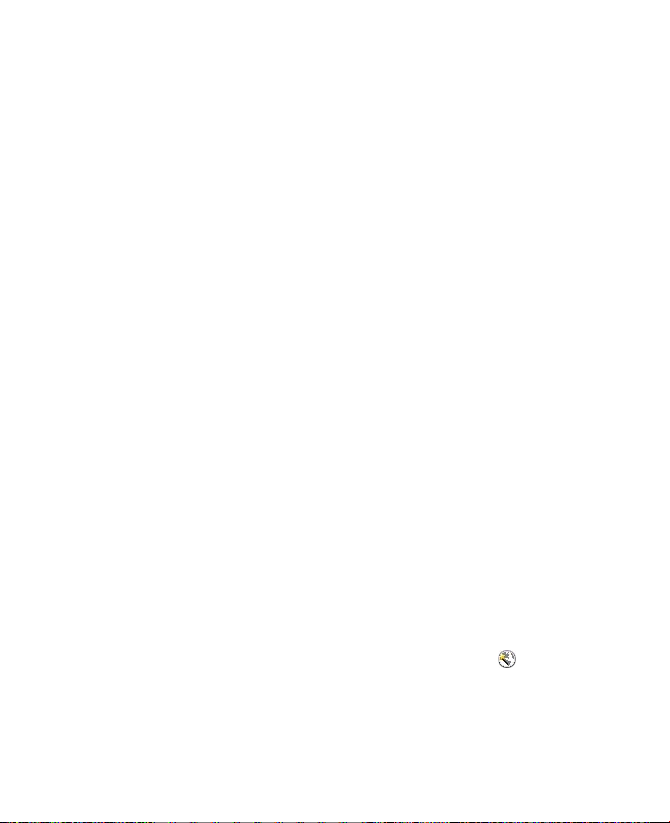
30 Erste Schritte
1.4 Bedienungsgrundlagen
Nachdem Sie die SIM-Karte und den Akku eingesetzt haben, können Sie das
Gerät einschalten, um es zu benutzen.
Gerät ein- und ausschalten
Gerät einschalten
Drücken Sie für ein paar Sekunden auf die EIN/AUS-TASTE.
Wenn Sie das Gerät zum ersten Mal einschalten, leitet Sie ein Schnell-
Setup-Assistent durch den Kalibrierungsvorgang und die Einrichtung
von Ländereinstellungen, Datum, Uhrzeit und Kennwort. Für weitere
Informationen über die Kalibrierung des Touchscreens siehe “Gerät
kalibrieren” weiter hinten in diesem Kapitel.
Gerät ausschalten
Drücken Sie etwas länger auf die EIN/AUS-Taste.
Auf dem Display erscheint dann eine Meldung, in der Sie bestätigen
müssen, dass das Gerät vollständig ausgeschaltet werden soll.
Einstellungen für Datenverbindungen automatisch
konfigurieren
Wenn Sie das Gerät zum ersten Mal einschalten, sehen Sie eine Meldung
des Verbindungs-Setups im Heute-Fenster.
Das Verbindungs-Setup kann die Datenverbindungen des Geräts wie z.B.
GPRS, WAP und MMS automatisch für Sie konfigurieren, so dass Sie auf dem
Gerät keine Einstellungen manuell vornehmen müssen.
Einstellungen für Datenverbindungen automatisch konfigurieren
1. Wenn Sie die Meldung des Verbindungs-Setups sehen, tippen Sie auf
Ja.
Hinweis Wenn Sie die Nachricht nicht sehen, tippen Sie auf auf der
2. Wenn die SIM-Karte Profile für mehrere Netzbetreiber unterstützt,
erscheint eine Meldung, in der Sie ein Netzprofil auswählen können.
Markieren Sie das Profil, das Sie verwenden möchten, und tippen Sie
dann auf OK.
Titelleiste, um die Nachricht anzuzeigen.
